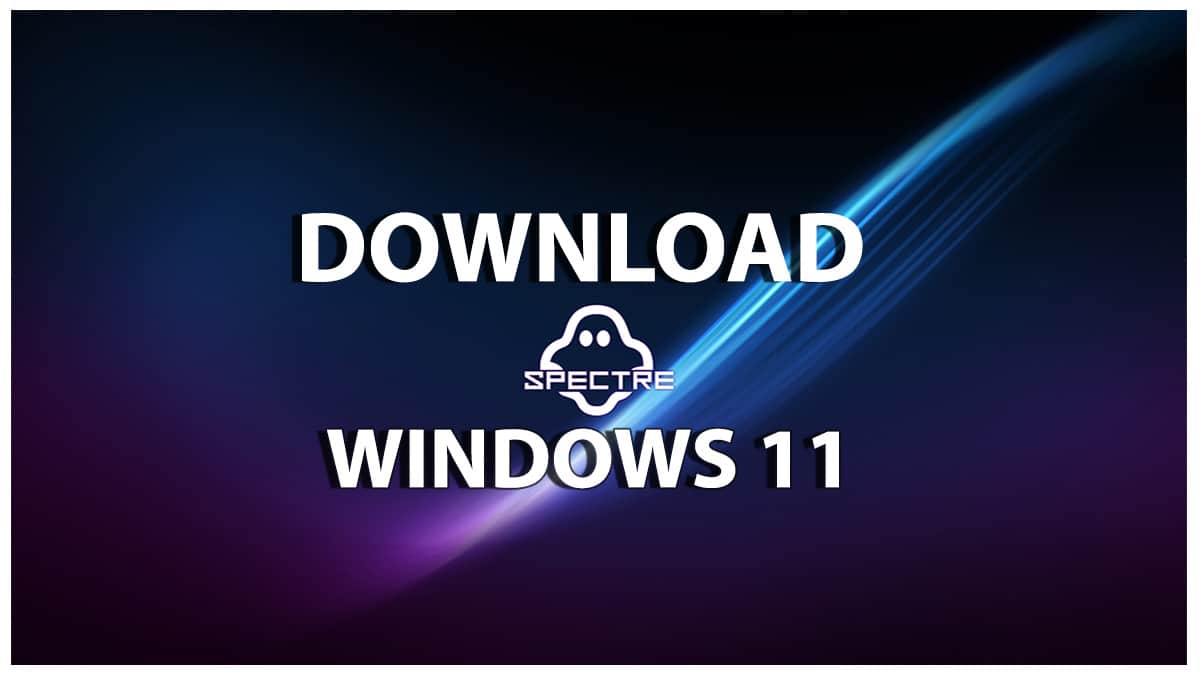PS5 拥有主机上最精彩的游戏。由于大众的需求,有些甚至转向了 PC。您可以在索尼游戏机上以单人游戏模式享受玩游戏的最佳时光。
然而,这比您想与朋友在线玩多人游戏需要的更多。这时您需要良好的互联网连接才能上网并连接 PlayStation Network(PSN)。
即使您的网速很好,您的在线游戏体验也可能充满滞后、延迟和挫败感。这就是域名服务器(通常称为 DNS)发挥作用的地方。性能不佳且与互联网服务提供商地理位置相距较远的 DNS 可能会抑制在线游戏。
你需要良好的 PS4 DNS 服务器确保主机上的低 ping、更高的下载速度和更快的浏览体验。理想的 DNS 服务器充当控制台和服务器之间的桥梁。
我们列出了 PlayStation 目前可用的最佳 DNS 服务器。您将通过本文后面部分的详细教程学习更改 PS4 和 PS5 的 DNS。
25 个适用于 PS4 和 PS5 的最佳 DNS 服务器
| 域名系统 | 主 DNS 服务器 | 辅助 DNS 服务器 |
| 谷歌公共 DNS | 8.8.8.8 | 8.8.4.4 |
| 开放DNS | 208.67.222.222 | 208.67.220.220 |
| 云flare DNS | 1.1.1.1 | 1.0.0.1 |
| Quad9 DNS | 9.9.9.9 | 149.112.112.112 |
| 扬德克斯 | 77.88.8.8 | 77.88.8.1 |
| DNS观察 | 84.200.69.80 | 84.200.70.40 |
| 世纪联通 | 205.171.3.66 | 205.171.202.166 |
| OpenNIC DNS | 216.146.35.35 | 216.146.36.36 |
| 域名系统 | 216.146.35.35 | 205.171.202.166 |
| 3级 | 209.244.0.3 | 209.244.0.4 |
| 安全DNS | 195.46.39.39 | 195.46.39.40 |
| 康卡斯特 DNS | 75.75.75.75 | 75.75.76.76 |
| 超DNS | 64.6.64.6 | 64.6.65.6 |
| 干净浏览 | 185.228.168.9 | 185.228.169.9 |
| 聪明蝰蛇 | 208.76.50.50 | 208.76.51.51 |
| Comodo 安全 DNS | 8.26.56.26 | 8.20.247.20 |
| 未经审查的 DNS | 91.239.100.100 | 89.233.43.71 |
| DNS派 |
101.226.4.6 | 218.30.118.6 |
| 阿德卫士 | 94.140.14.14 | 94.140.15.15 |
| 威瑞信 DNS | 64.6.64.6 | 64.6.65.6 |
| 飓风电动 DNS | 74.82.42.42 | 不适用 |
| DNS优势 | 156.154.70.1 | 156.154.71.1 |
| 点CAT | 109.69.8.51 | 不适用 |
| 百度域名解析 | 180.76.76.76 | 不适用 |
| DNSPod DNS |
119.29.29.29 | 不适用 |
什么是 DNS 服务器?
就像互联网上的电话簿。就像电话簿有一个名称及其对应的电话号码列表一样,DNS 有一个网站名称及其对应的 IP 地址列表。
当您键入网站名称时(例如www.example.com)进入您的浏览器,您的计算机使用 DNS 查找该网站的正确 IP 地址,然后将您引导至正确的网站。这样,您就不必记住要访问的每个网站的 IP 地址。
DNS 是如何工作的?
把它想象成一个图书馆,你需要知道图书目录号才能找到一本书,但你不想记住这个号码,所以你向图书管理员询问该书的位置。她给你书架号码,你用这个号码去到书所在的书架。
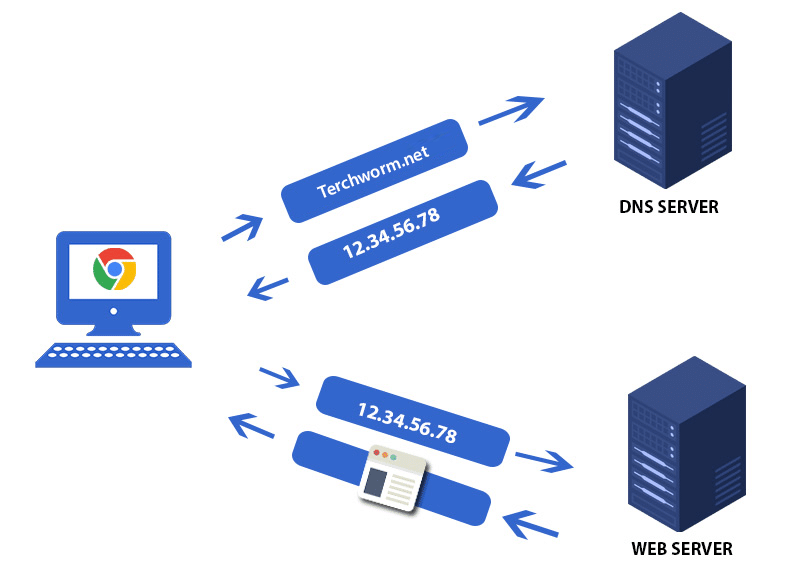
这就是 DNS 的工作原理,它通过为您提供与您要访问的网站关联的正确目录号或 IP 地址来帮助您找到正确的 IP 地址。
1.谷歌域名解析
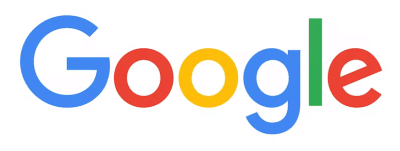
PS4 和 PS5 的第一个 DNS 服务器是 Google DNS,每天处理一万亿次 DNS 查询,使其成为世界上最大的公共 DNS 服务。它保证了游戏的高水平安全性和可靠性。
您无需支付任何费用,因为它是一个免费的公共 DNS,拥有全球数据中心,可实现最快的公开传播。
您可以向他们寻求帮助论坛如有任何问题。谷歌 DNS 支持IPv6通过2001:4860:4860::8888 和/或 2001:4860:4860::8844。
谷歌还为企业提供更可靠、高性能的DNS,称为云DNS。
| 首选 DNS 服务器 | 8.8.8.8 |
| 备用 DNS 服务器 | 8.8.4.4 |
2.开放域名解析
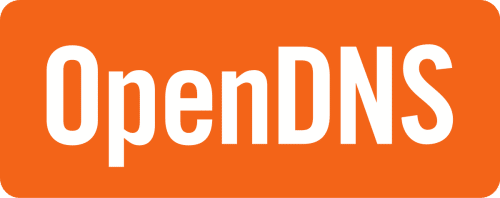
最近被思科收购的 OpenDNS 是最古老的 DNS 服务之一,始于 2015 年。它每天处理来自全球 25 个数据中心的 1000 亿次 DNS 查询。
您可以做的不仅仅是将其用作 DNS 服务。它为父母和监护人提供 50 种不同类别的内容过滤。放心上网,因为 OpenDNS 会阻止钓鱼网站,您将永远不必与它们打交道。
除了免费之外,OpenDNS 还提供两种高级计划家包裹。付费的 Home VIP 和 Umbrella Prosumer 计划具有数据使用分析和锁定环境“允许列表”,该列表允许用户仅允许网络上的特定域。
| 首选 DNS 服务器 | 208.67.222.222 |
| 备用 DNS 服务器 | 208.67.220.220 |
3.Cloudflare DNS
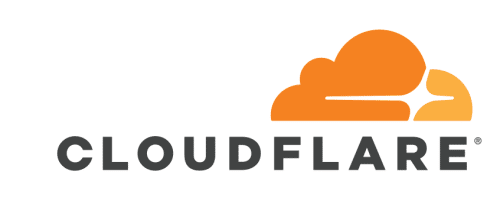
Cloudflare DNS 被认为是 PS5 最快的 DNS 服务器之一。他们的 DDoS 防护被世界各地的主要站点所使用。它永远不会因遍布全球 275 个不同的数据中心而瘫痪。
就像 OpenDNS 一样,对于想要更多地控制 DNS 的用户有不同的计划。基本计划在这里照常免费。
Cloudflare 内置了DNSSEC 用于防止 DNS 欺骗,否则可能会导致记录劫持。他们的 DNS 查找时间平均约为 11 毫秒,是最快的之一。
| 首选 DNS 服务器 | 1.1.1.1 |
| 备用 DNS 服务器 | 1.0.0.1 |
另请阅读–
4.Quad9 DNS
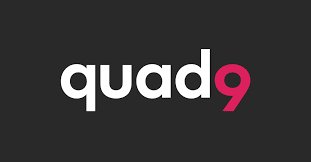
当您寻找主要关注隐私的 DNS 服务器时,Quad9 DNS 就是答案。它对 DNS 进行加密并应用其他安全措施。
Quad9 阻止恶意站点和域,提供无缝的PlayStation 游戏机上的体验。他们通过与 20 多个威胁识别合作伙伴合作来做到这一点。
您可以创建一个帐户来跟踪您端被阻止的恶意站点和域。
| 首选 DNS 服务器 | 9.9.9.9 |
| 备用 DNS 服务器 | 149.112.112.112 |
5.Yandex

现在有一家俄罗斯互联网公司为PS4和PS5提供的DNS服务器,免费提供三套公共DNS。
Yandex 提供三种不同的模式——基本、安全和家庭。第一个速度很快,正常运行时间为 99.99%。安全保护您免受僵尸网络、恶意网站以及所有基本内容的侵害。
同样,家庭模式会阻止成人网站和广告进入您的浏览器。即使搜索经过净化,您也不会得到明确的结果。
基本的
| 首选 DNS 服务器 | 77.88.8.8 |
| 备用 DNS 服务器 | 77.88.8.1 |
安全的
| 首选 DNS 服务器 | 77.88.8.88 |
| 备用 DNS 服务器 | 77.88.8.2 |
家庭
| 首选 DNS 服务器 | 77.88.8.7 |
| 备用 DNS 服务器 | 77.88.8.3 |
6.DNS.观察
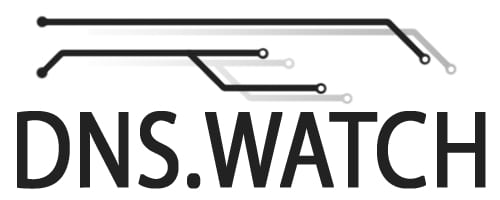
DNS.WATCH 自 2014 年以来一直存在,作为网络中立使命的一部分。其背后的开发人员的目标是免费改善互联网上的隐私。
他们不会保留您在 PS4 或 PS5 上的任何活动数据。不保留任何日志,因此您不必担心您的数据被出售给公司。
| 首选 DNS 服务器 | 84.200.69.80 |
| 备用 DNS 服务器 | 84.200.70.40 |
7. 世纪互联
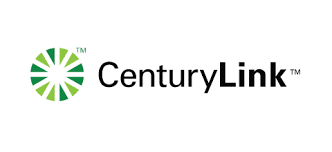
Century Link 现在是 Lumen techonology 的一部分,该公司还拥有 Level3 DNS。他们为静态和动态 IP 地址用户提供两组 DNS 地址。
该公司是美国的一家互联网服务提供商,拥有直播电视、网络配件等附加设施。因此,他们提供了自己的 DNS 服务器,可用于 PS5 和 PS5。
| 首选 DNS 服务器 | 205.171.3.66 |
| 备用 DNS 服务器 | 205.171.202.166 |
8.OpenNIC DNS

这个 PS5 DNS 服务器是一群支持 DNS 中立性的志愿者的民主努力。 OpenNIC 与 DNS.WATCH 类似,作为非营利组织的一部分免费提供 DNS 服务。
OpenNIC 支持 15 个品种中的一系列新域名,例如 .bbs、.chan、.geek、libre 等。除此之外,他们还不惜一切代价致力于防止 DNS 劫持。
您的浏览器将打开您想要访问的网站和页面。 OpenNIC 服务器会阻止 ISP 提供的搜索引擎和打开新选项卡的广告。
| 首选 DNS 服务器 | 216.146.35.35 |
| 备用 DNS 服务器 | 216.146.36.36 |
9. DNS
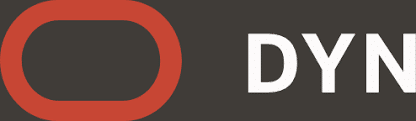
Dyn DNS 于 2022 年被 Oracle 收购,他们的部分服务将于 2023 年 5 月退役。我们在 PS5 和 PS4 上尝试了他们的 DNS,没有任何问题。他们提供相同的速度和低 ping。
您可以使用 Dyn DNS 进行游戏,尤其是在 PlayStation 上玩游戏时。它们还提供流畅的浏览器体验。
| 首选 DNS 服务器 | 216.146.35.35 |
| 备用 DNS 服务器 | 205.171.202.166 |
10.3级

Level3 现在是 Lumen 技术的一部分,并且已经存在很长时间了。他们继续为 PS5 和 PS4 提供良好的 DNS 服务器。
您可以继续免费使用它,因为公司没有付费计划。我们测试了它的速度,ping 是标准的,几乎没有偏差。
| 首选 DNS 服务器 | 209.244.0.3 |
| 备用 DNS 服务器 | 209.244.0.4 |
11.安全DNS

对于需要基于云的解决方案的 PS4 游戏玩家来说,SafeDNS 是首选 DNS。它使用持续的机器学习并依赖于用户分析检测。
他们有多个高级计划,提供内容过滤、网络钓鱼检测和使用集中仪表板的高级使用情况洞察等功能。
| 首选 DNS 服务器 | 195.46.39.39 |
| 备用 DNS 服务器 | 195.46.39.40 |
12.Xfinity DNS(康卡斯特)
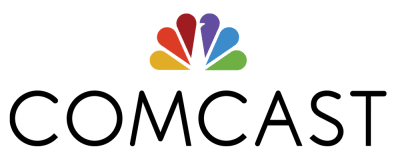
Xfinity 是康卡斯特旗下的一家美国有线电视公司。这个 PS5 的 DNS 已经存在十多年了,为公司的互联网客户提供服务。
他们有多个高级计划,提供内容过滤、网络钓鱼检测和使用集中仪表板的高级使用情况洞察等功能。
Xfinity DNS 拥有超过 8 个不同的 DNS 地址,数据中心遍布全国。
地点1
| 首选 DNS 服务器 | 75.75.75.75 |
| 备用 DNS 服务器 | 75.75.76.76 |
地点2
| 首选 DNS 服务器 | 68.87.64.146 |
| 备用 DNS 服务器 | 68.87.75.194 |
13.Neustar 的 UltraDNS

就像 OpenDNS 一样,您可以设置此 PS4 DNS 并根据您的个人体验进行定制。他们免费提供三个级别的 DNS,并且可以在您的 PlayStation 上轻松设置。
第一个是未过滤的,不会阻止任何特定类别的网站、域。第二个是针对恶意软件、勒索软件的威胁防护,和网络钓鱼。
第三个是针对家庭和孩子的。此 DNS 阻止成人、仇恨和赌博在 PS 上访问。
| 首选 DNS 服务器 | 64.6.64.6 |
| 备用 DNS 服务器 | 64.6.65.6 |
14. 干净浏览 DNS
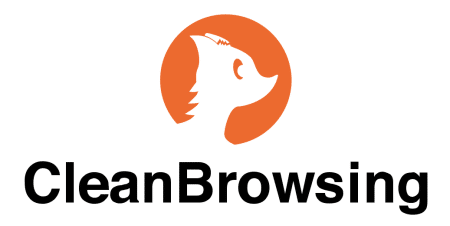
CleanBrowsing 是另一个适用于 PS5 和 PS4 的出色 DNS 服务器,它提供免费的 DNS 过滤。这与 OpenDNS 和 UltraDNS 类似。
他们还提供三种 DNS,提供不同级别的过滤,从网络钓鱼、恶意软件拦截到成人恶意网站。它们还可以防止 VPN、代理的过滤器绕过,并强制 Google、Bing 等搜索引擎使用安全搜索模式。
您只需在网络设置中输入地址即可使用这些 DNS 在游戏机上玩游戏。
| 首选 DNS 服务器 | 185.228.168.9 |
| 备用 DNS 服务器 | 185.228.169.9 |
15. 聪明蝰蛇
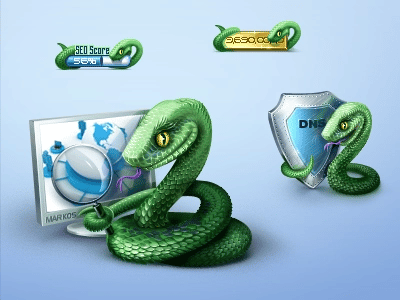
MarkosWeb 公共 DNS,俗称 SmartViper,是由一家小型网络抓取分析公司运行的 DNS 服务器,该公司提供多种互联网工具。
您可以将此 DNS 用于 PS5 和其他游戏机,没有任何问题。在您所在地区的大多数服务器上,没有抖动,并且 ping 值非常低。
| 首选 DNS 服务器 | 208.76.50.50 |
| 备用 DNS 服务器 | 208.76.51.51 |
16.DNS派
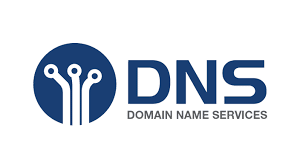
DNSpai 来自中国,红龙之地,这个 PS5 DNS 服务器最初是为钓鱼网站而启动的。
如果您住在亚洲,那么这将是 PS5 和 PS4 在线玩游戏的良好 DNS 服务器。
他们在中国有几台服务器,因此附近的地区将在多人游戏中获得最佳效果。
| 首选 DNS 服务器 | 101.226.4.6 |
| 备用 DNS 服务器 | 218.30.118.6 |
17.科摩多安全 DNS

Comodo Secure DNS 是 Comodo Group 提供的一项免费服务,旨在通过提供更安全的域名解析过程来增强互联网安全。
该服务将互联网流量引导至 Comodo 自己的 PS5 DNS 服务器,该服务器旨在提供安全的游戏体验。
用户可以将其 PS4 或 PS5 配置为使用 Comodo Secure DNS 服务器,而不是其互联网服务提供商提供的 DNS 服务器。
| 首选 DNS 服务器 | 8.26.56.26 |
| 备用 DNS 服务器 | 8.20.247.20 |
18. 未经审查的 DNS
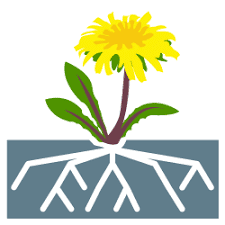
这个 PS5 DNS 服务器是由一位名叫 Thomas Steen Rasmussen 的 Web 开发人员创建的,他想要一个没有过滤器的 DNS 服务器。其目的是提供一个没有任何用户设置任何过滤器的互联网。
所有数据中心都位于欧洲,主要是丹麦。其目标是将其扩展到欧洲以外的地区,实现全球覆盖,并提供最低的游戏和互联网浏览延迟。
| 首选 DNS 服务器 | 91.239.100.100 |
| 备用 DNS 服务器 | 89.233.43.71 |
19. Adguard 公共 DNS

Adguard DNS 顾名思义,就是阻止互联网上的广告。您在 PS5 和 PS4 上浏览网站时不会遇到任何广告。
Adguard DNS 使用一组自定义 DNS 服务器,旨在阻止对已知广告、跟踪和网络钓鱼域的请求,这样,当用户请求网站时,该服务将检查该网站是否包含任何不需要的元素,并在必要时阻止它们。
| 首选 DNS 服务器 | 94.140.14.14 |
| 备用 DNS 服务器 | 94.140.15.15 |
20. 威瑞信 DNS

该 PS5 DNS 服务器由 Verisign 提供,该服务器为网站提供域名注册服务。您可以登录他们的应用程序并管理 DNS 在控制台上的工作方式。
威瑞信的 DNS 服务包括多种用于管理和保护域名的选项,包括托管 DNS 服务、DDoS 保护服务和 DNSSEC。它被认为是业内最可靠的 DNS 服务提供商之一。
| 首选 DNS 服务器 | 64.6.64.6 |
| 备用 DNS 服务器 | 64.6.65.6 |
21.飓风电动DNS
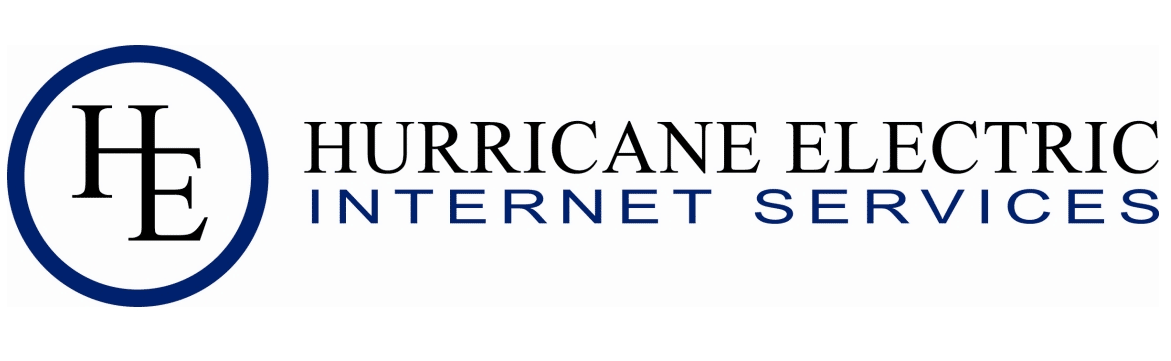
Hurriance Electric DNS 由美国一家互联网服务提供商提供。您可以在 PlayStation 5 和 Playstaion 4 上免费使用此 DNS,享受无延迟的游戏体验。
该 DNS 提供商以其数据中心遍布欧洲和北美多个国家的稳定性而闻名。在 PS5 和其他游戏机上玩游戏时,您端的 DNS 传播永远不会成为问题。
| 首选 DNS 服务器 | 74.82.42.42 |
| 备用 DNS 服务器 | 无法使用 |
22.DNS优势
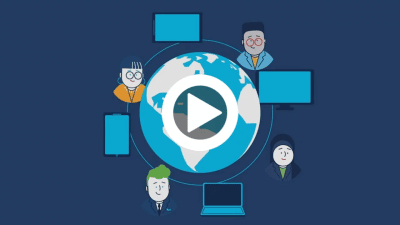
DNS优势与UltraDNS同一母公司。这将是 PS4 和 PS5 的理想 DNS 服务器。您可以轻松切换到不同的 DNS,零问题或配置时间。
我们毫无保留地尝试了 DNS 优势,它出色地通过了我们的测试。它们为 PS5 上的游戏提供良好的下载速度。它对于游戏机上的游戏会派上用场,因为它们通常需要 50-100 GB。
| 首选 DNS 服务器 | 156.154.70.1 |
| 备用 DNS 服务器 | 156.154.71.1 |
23. 点CAT

puntCAT 是另一个由非营利组织运营的 PS5 DNS 服务器。他们的服务器位于西班牙巴塞罗那。
这对于居住在欧洲及周边地区的用户来说是最好的。我们也在 PS4 上尝试了这个 DNS,没有出现任何问题。您可以毫无问题地使用它进行游戏。
只有他们的 IPv4 DNS 服务器可用,这对于 PlayStation 用户来说已经足够了。
| 首选 DNS 服务器 | 109.69.8.51 |
| 备用 DNS 服务器 | 无法使用 |
24.百度域名解析

我们现在转移到亚洲并尝试该地区最大的搜索引擎的 DNS。它使用递归 DNS 解析来提高查找速度。
他们还只为 PS4 和 PS5 提供首选 DNS 服务器。您可以在中国和其他周边地区使用它以获得最佳效果。
您可以使用 DNS 服务器访问百度搜索引擎,因为该服务器在国外不可用。
| 首选 DNS 服务器 | 180.76.76.76 |
| 备用 DNS 服务器 | 无法使用 |
25.DNSPod公共DNS
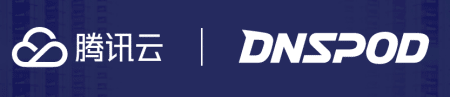
DNSPod 是 PS5 的另一个公共 DNS,由中国托管,服务器遍布全球。他们有自己的专利方法来防止 DNS 泄漏。
这里的 ping 值较低,游戏下载速度符合您的互联网服务提供商的承诺。
| 首选 DNS 服务器 | 119.29.29.29 |
| 备用 DNS 服务器 | 无法使用 |
如何更改 PS5 上的 DNS – 设置
我们在上面讨论了最好的 PS5 和 PS4 DNS 服务器。现在让我们学习如何通过简单的步骤更改 PS5 上的 DNS。在本教程中,我们将在此过程中添加 Google 公共 DNS。这是如何完成的。
1. 前往 PS4 主页并访问设置。
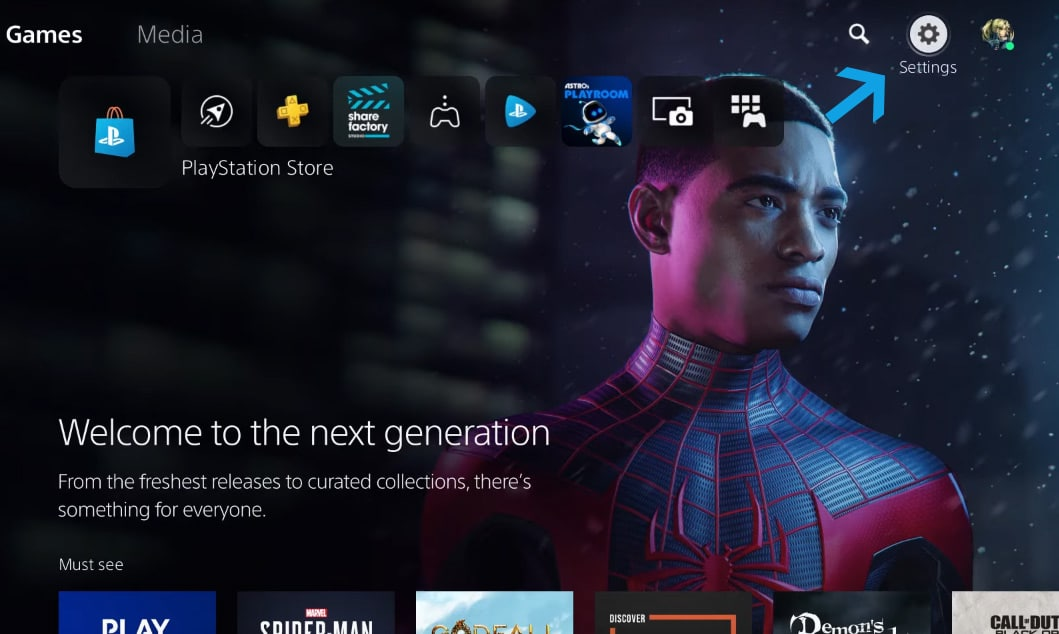
2. 前往网络在设置菜单中。
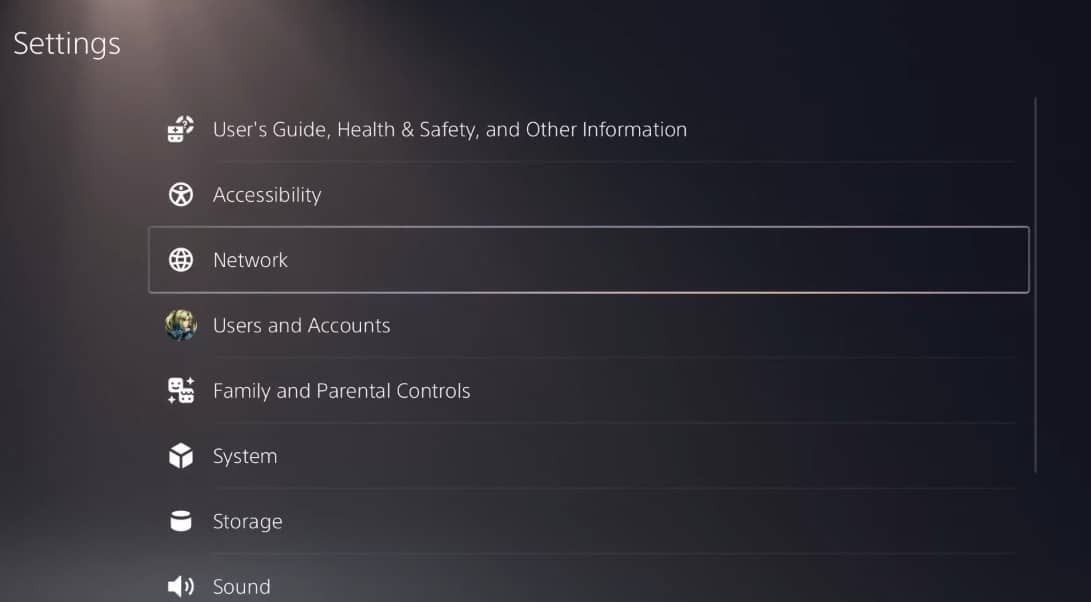
3. 选择设置在网络菜单。
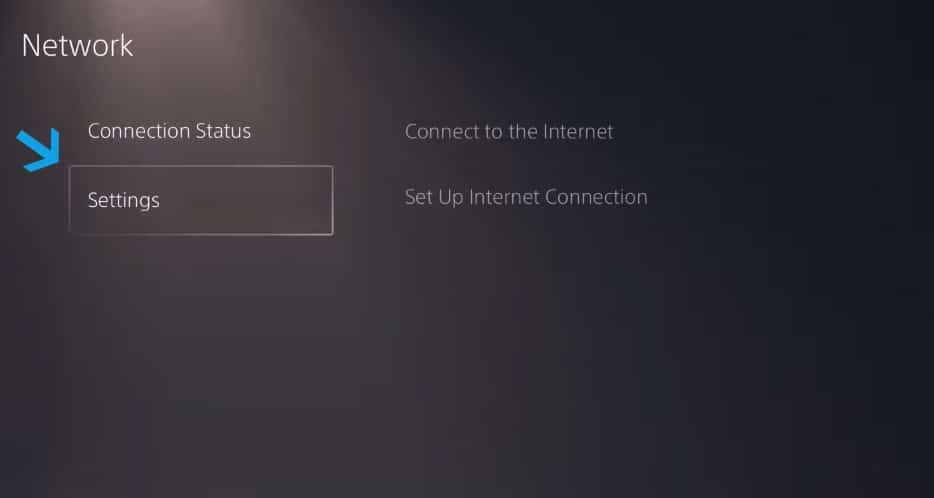
4. 现在前往设置互联网联系。
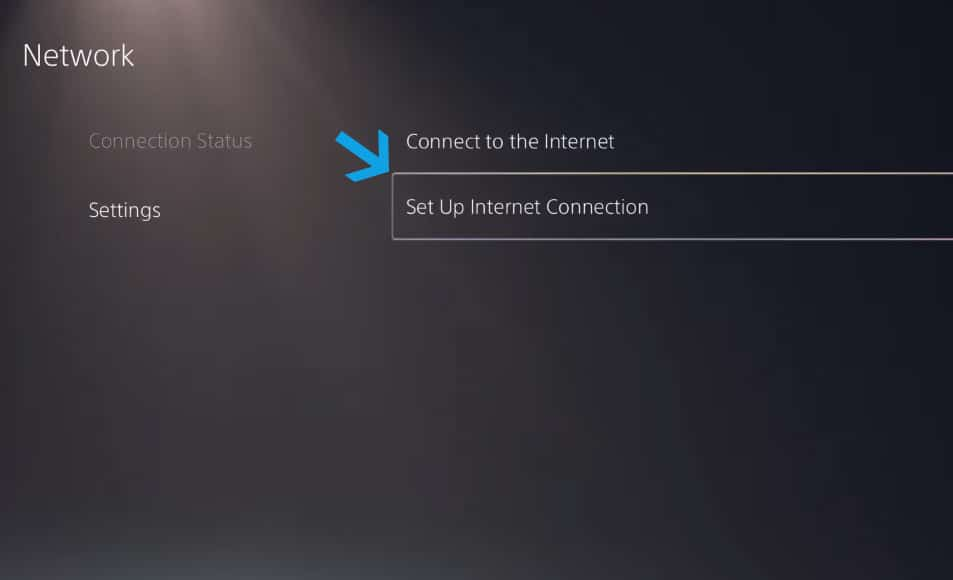
5. 单击您连接到 Internet 的已连接网络以打开选项。
这里我们使用 Netgear 路由器通过 WiFi 连接。
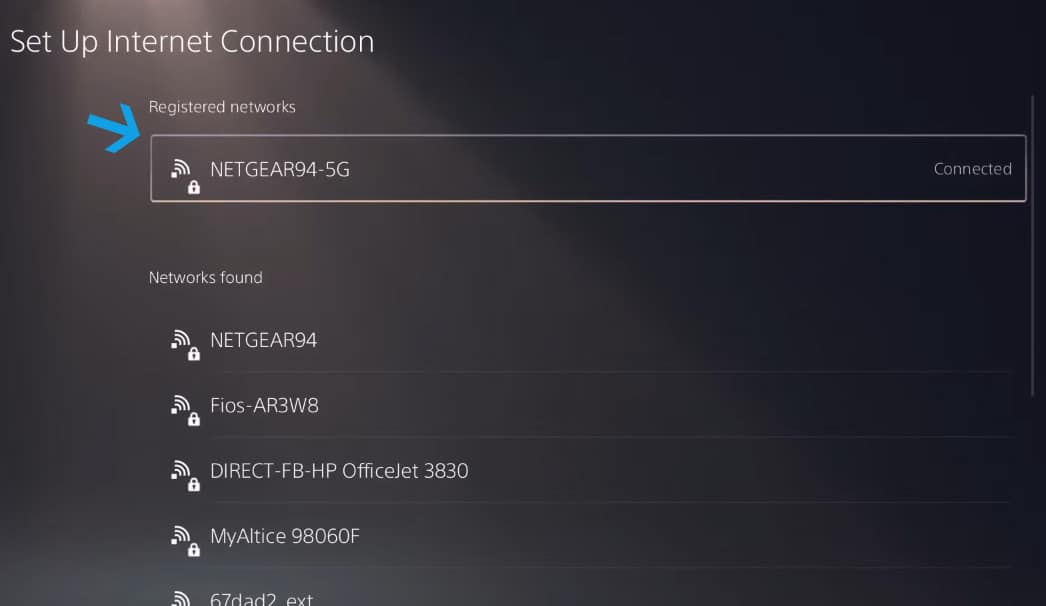
6. 选择高级设置从菜单中。
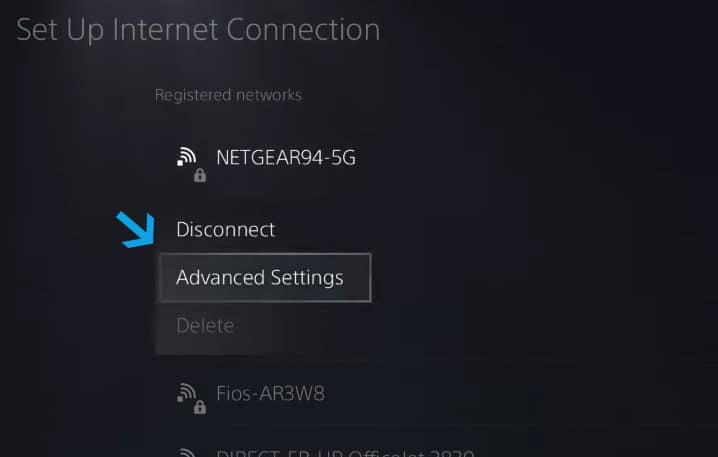
7. 向下滚动并选择DNS设置在高级设置中。
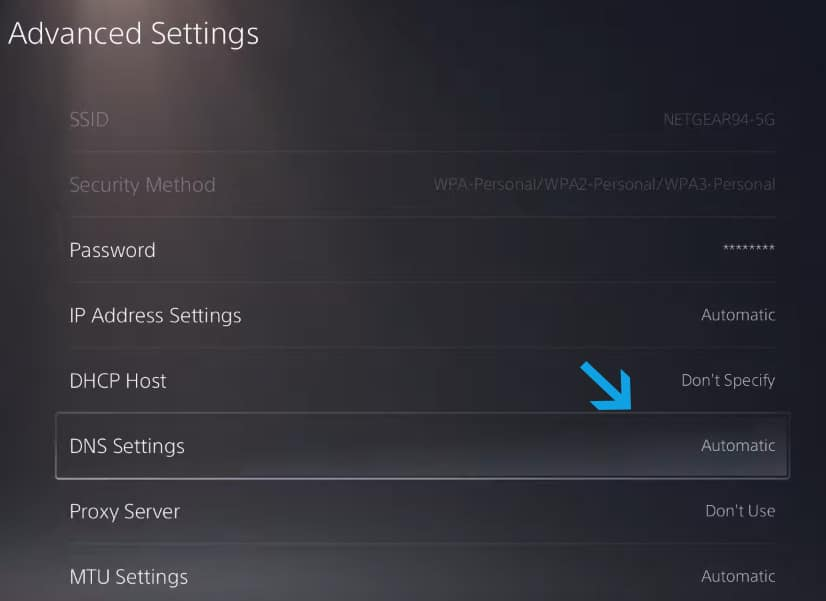
8. 选择手动的从弹出菜单中。
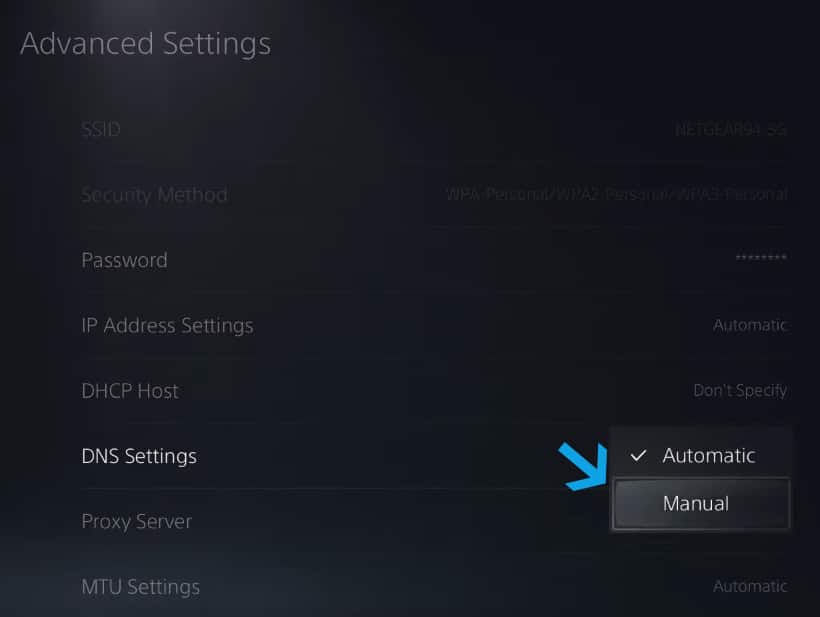
9. 将出现两个名为 Primary 和 Second DNS 的新行,并填充 0.0.0.0。
10. 单击主 DNS 打开用于输入 PS5 DNS 的菜单。
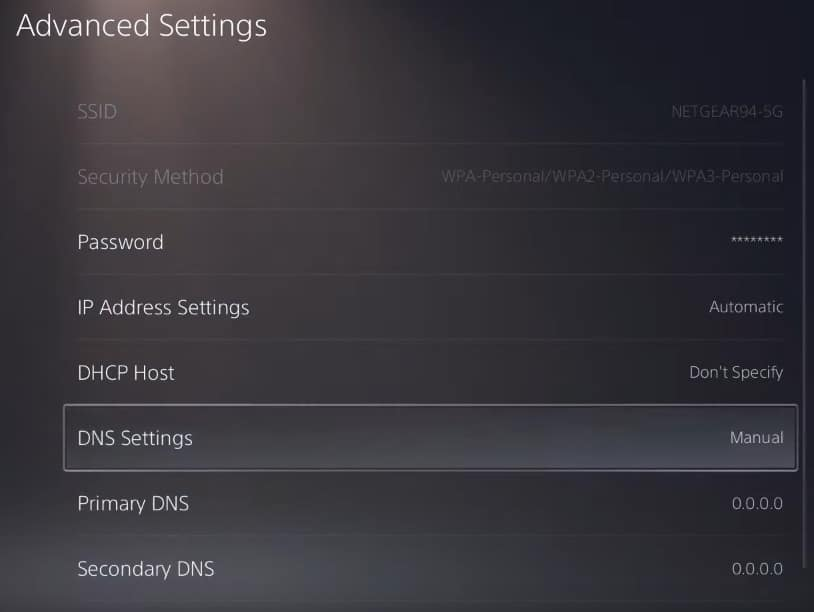
11. 填写主 DNS 服务器地址,然后单击控制器上的 R2 或屏幕上的“完成”按钮来保存更改。
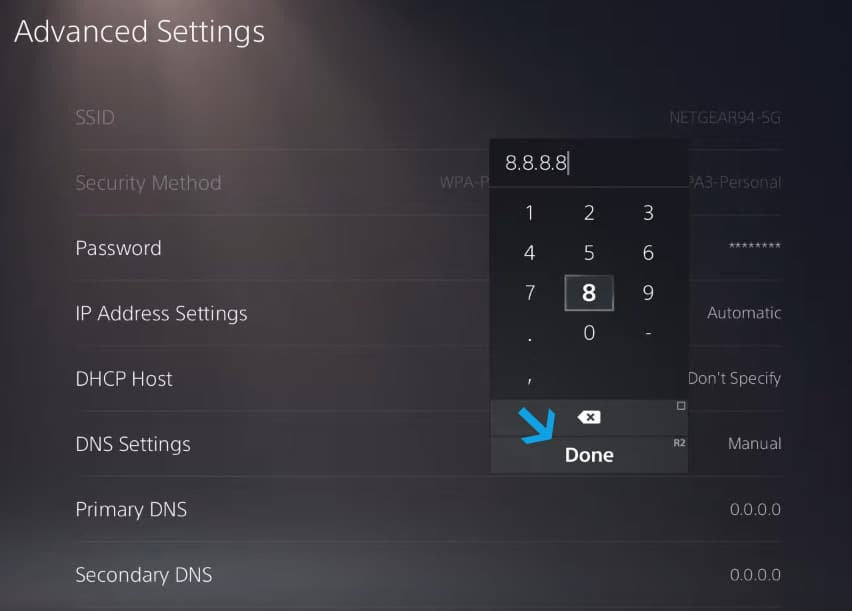
12. 选择“备用DNS 服务器”,单击 进入对话框。
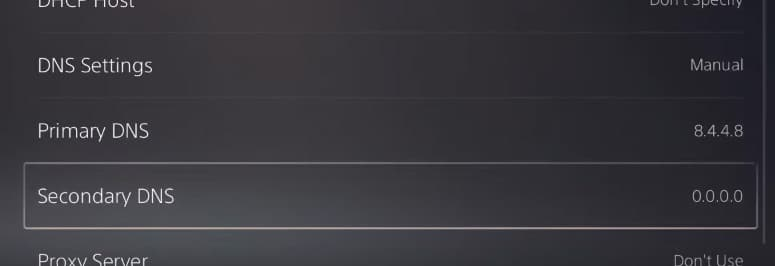
13. 在辅助 DNS 服务器中键入备用地址,然后按控制器上的 R2 键保存设置。
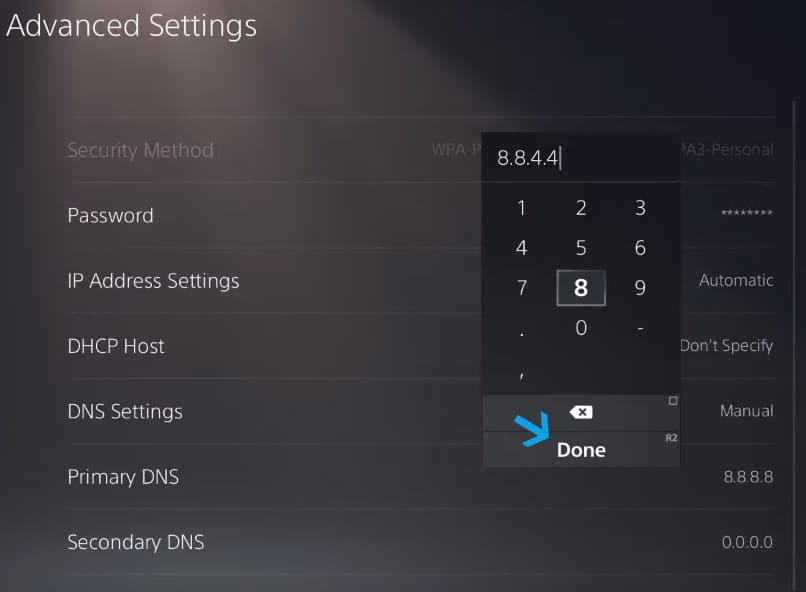
14. 单击好的填写完两个 DNS 地址后。
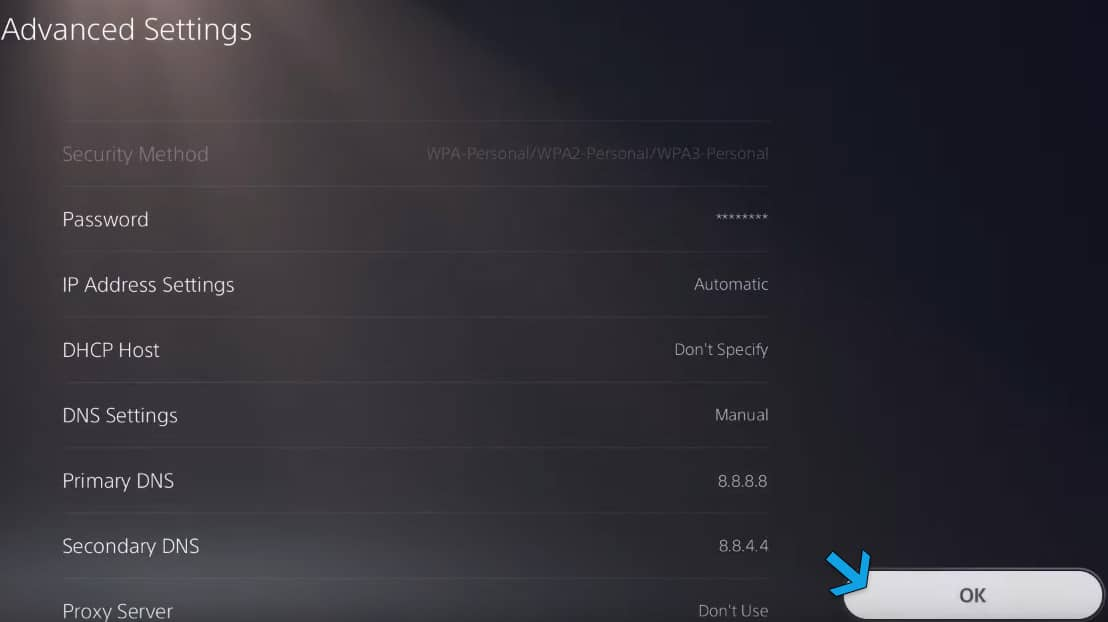
15. 设置将需要几秒钟才能应用,并且 PlayStation 5 上的 DNS 将发生变化。
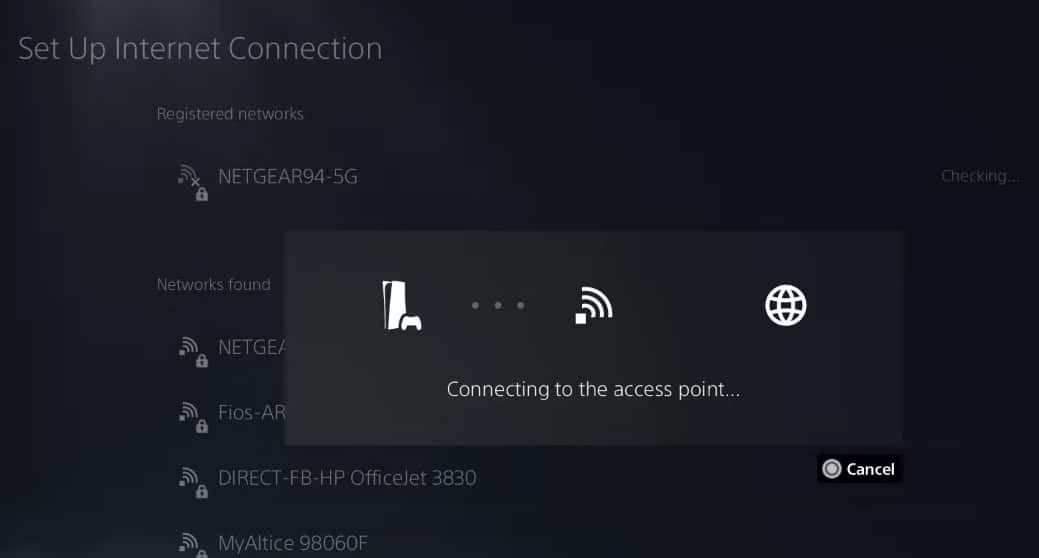
如何更改 PS4 上的 DNS – 设置
就像 PS5 一样,您可以在几分钟内更改 PS4 上的 DNS。我们将首先更改 DNS,然后检查连接以确保其正常工作。这是如何完成的。
1. 转到 PS4 的主屏幕并前往设置。
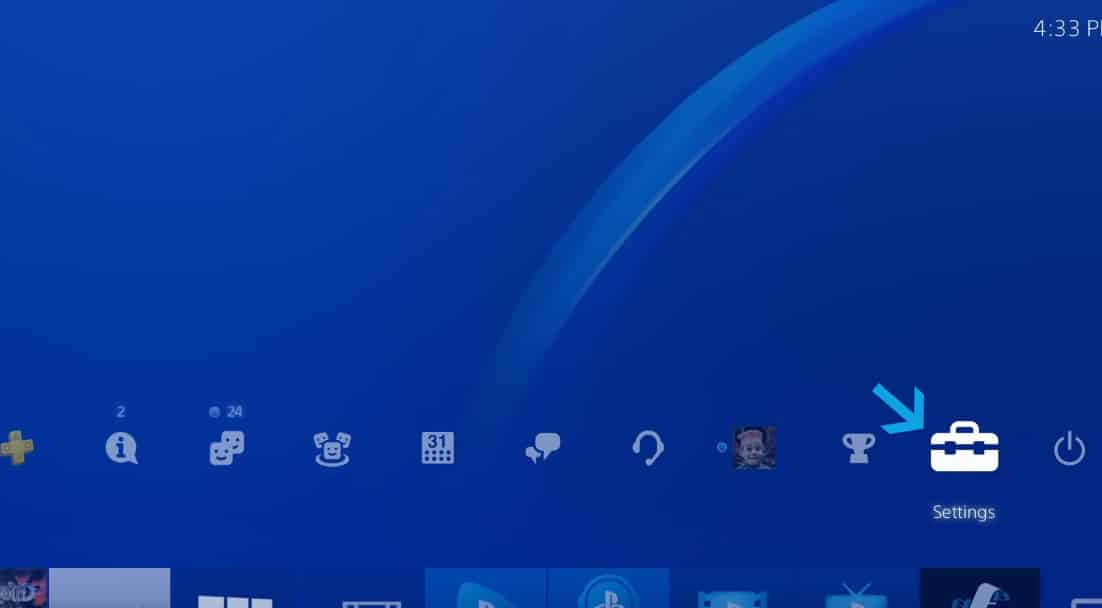
2. 向下滚动并转到网络从“设置”菜单
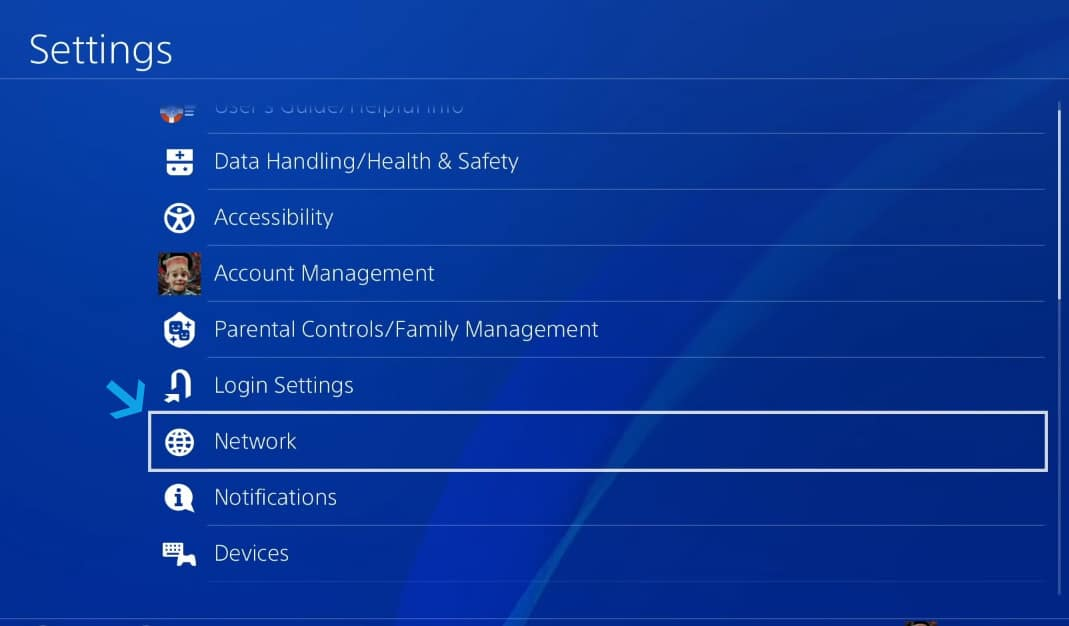
3. 选择设置互联网连接离子从网络菜单。
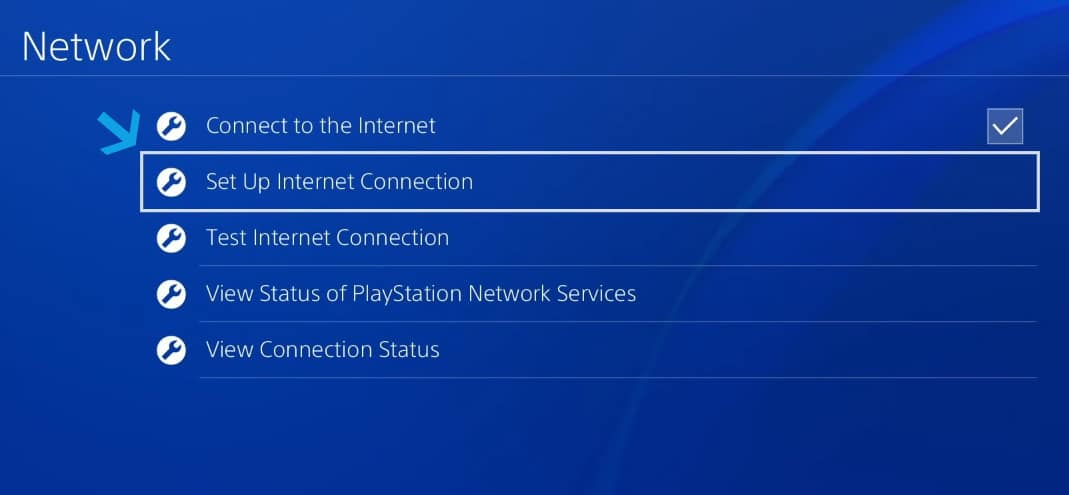
4. 选择使用无线网络从设置连接菜单。
如果您在 PS4 上使用有线互联网,则选择使用 LAN 电缆。两者的设置步骤相同。
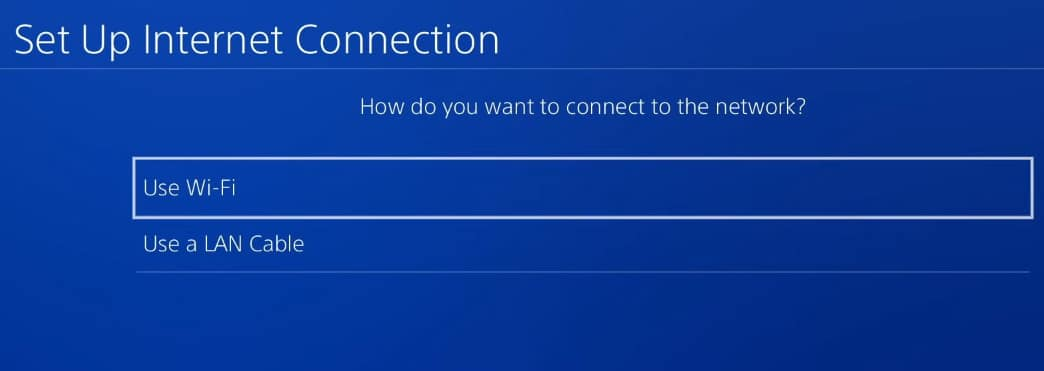
5. 选择风俗在这一步中。
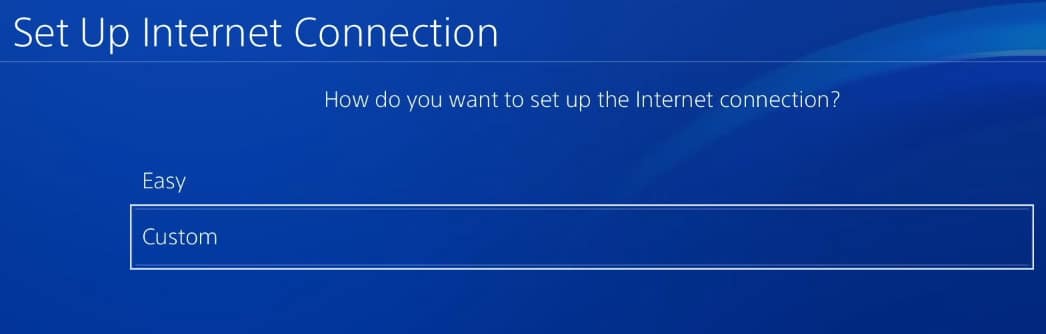
6. 选择自动的在IP地址设置中。
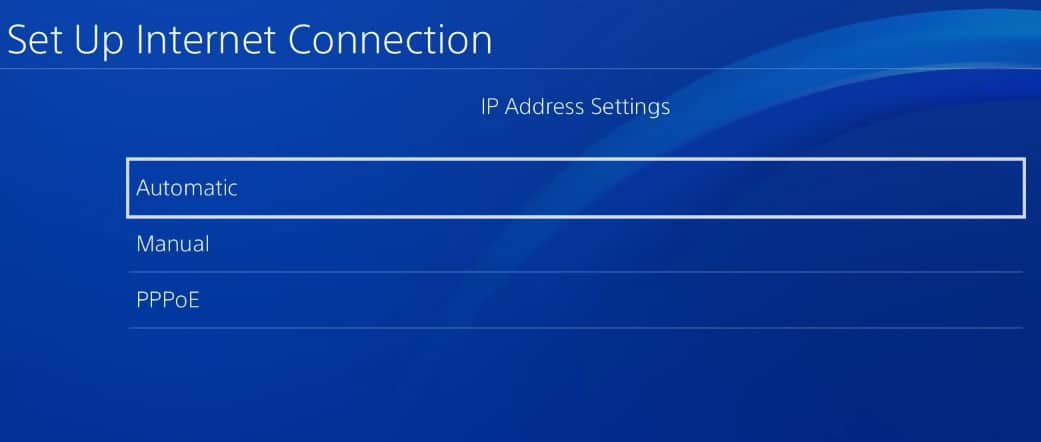
7. 现在选择不指定在 DHCP 主机名页面中。
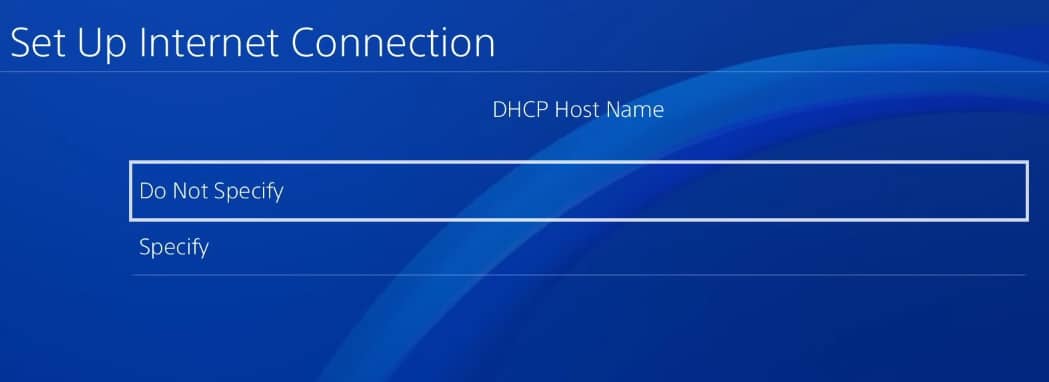
8. 选择手动的在 DNS 设置中。
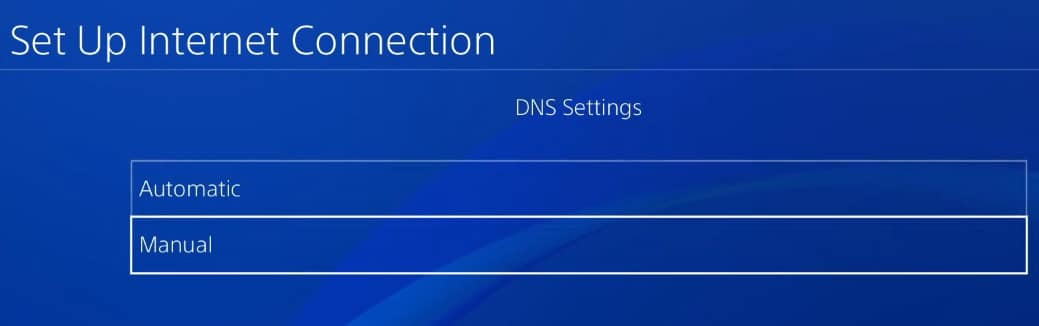
9. 单击主 DNS在此菜单中添加主 DNS。
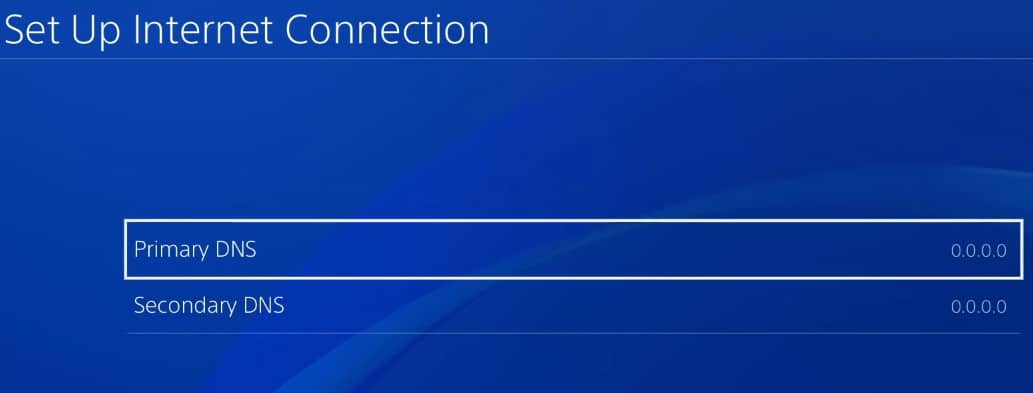
10. 填写主 DNS 服务器,然后按控制器上的 R2 或单击“完成”按钮保存更改。
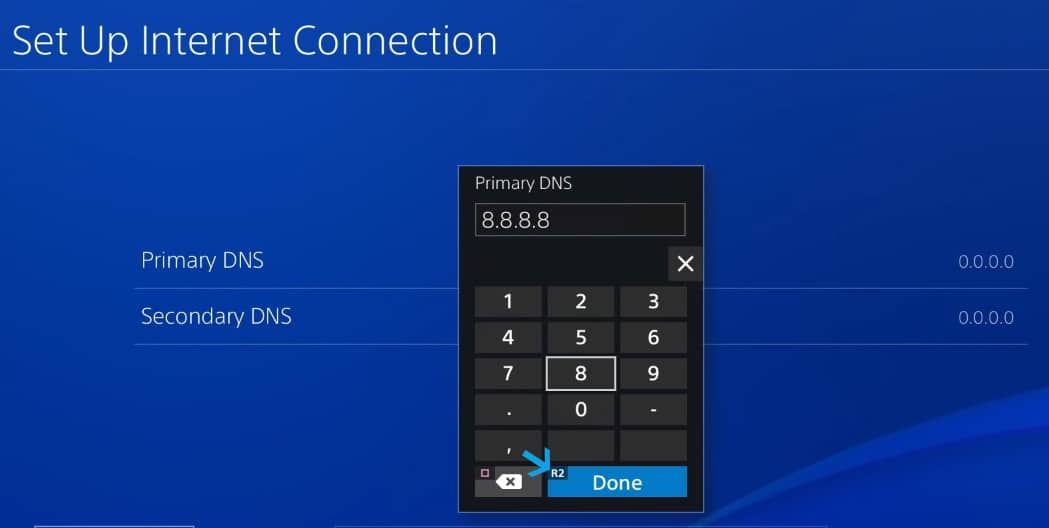
11. 对辅助 DNS 行执行相同操作,并开始填充备用 DNS 地址。
使用保存更改完毕按钮前进。
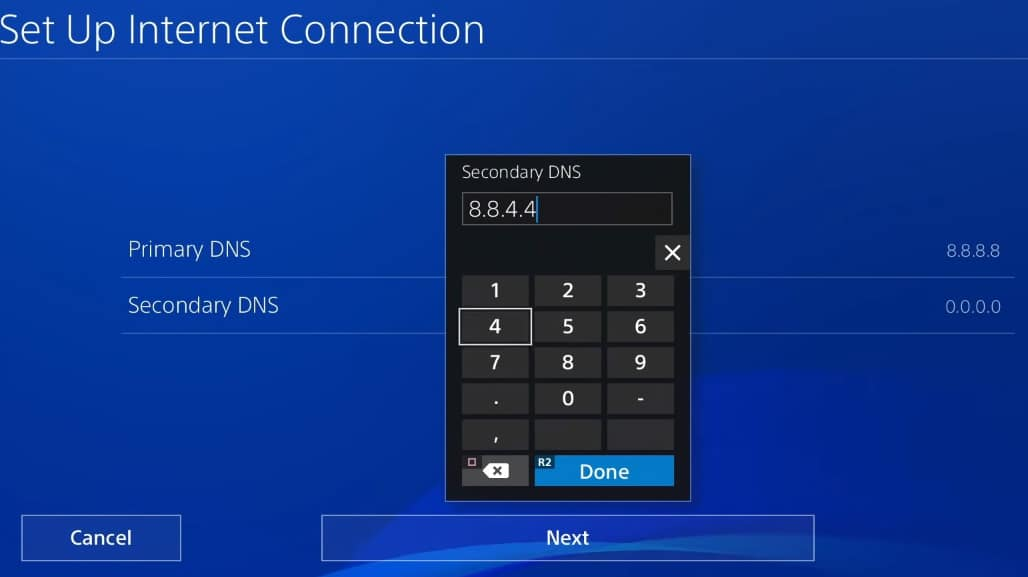
12. 单击下一个填写DNS地址后,继续下一步。
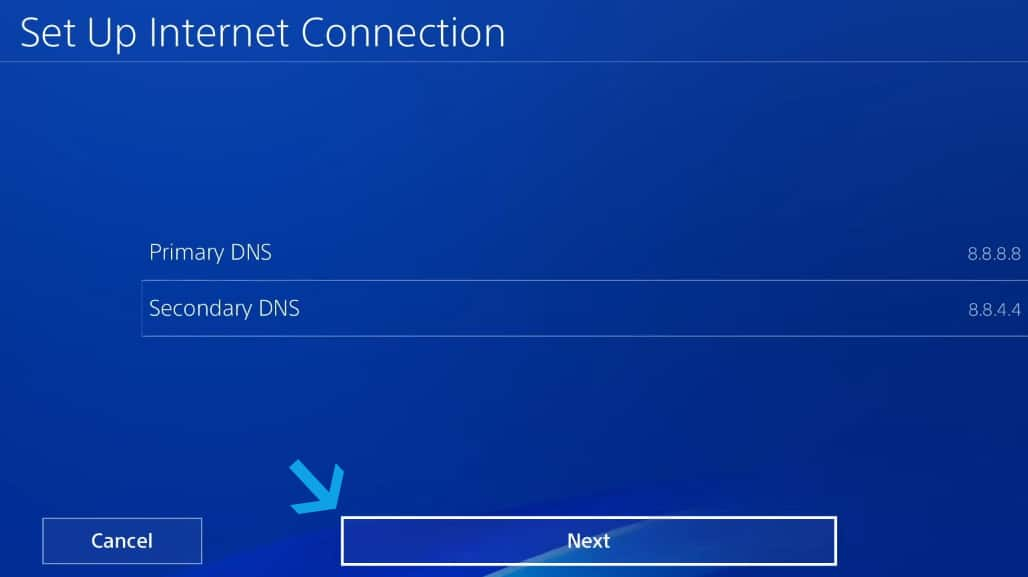
13. 选择自动的在 MTU 设置中。

14. 选择请勿使用在代理服务器菜单中。
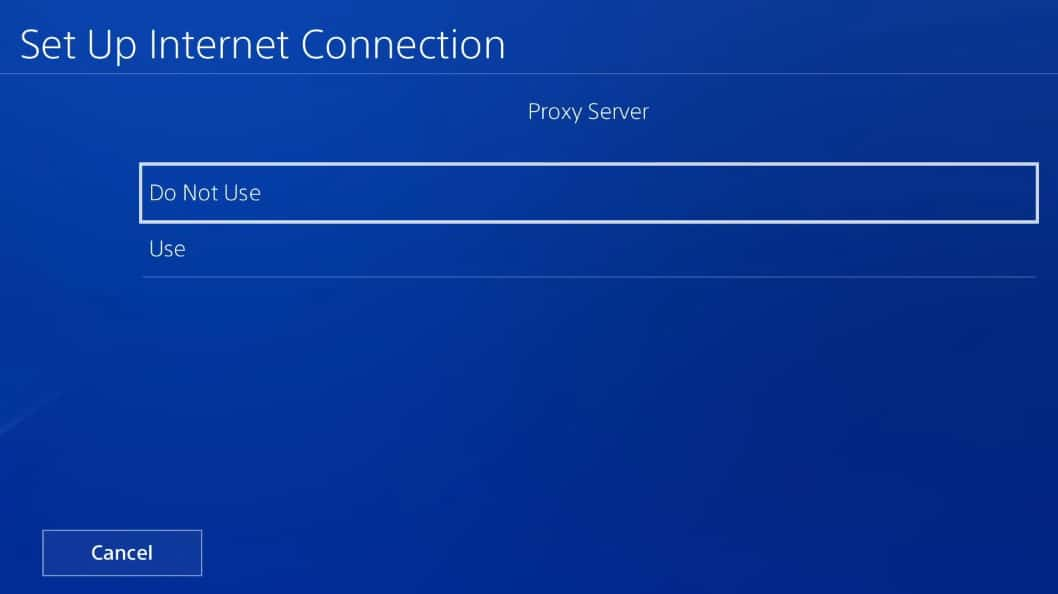
15. 在本次测试中,我们将测试更改 DNS 后的互联网连接。这将确保成功应用更改。
点击测试互联网连接按钮开始互联网测试。
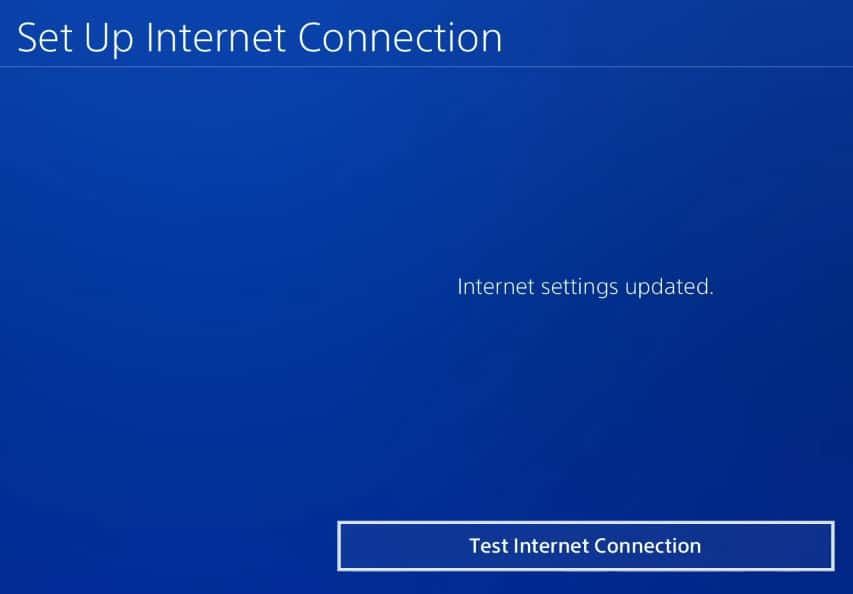
16. 互联网连接的结果将显示下载和上传速度以及其他参数。
您可以比较速度以确定 DNS 是否对连接有任何负面影响。
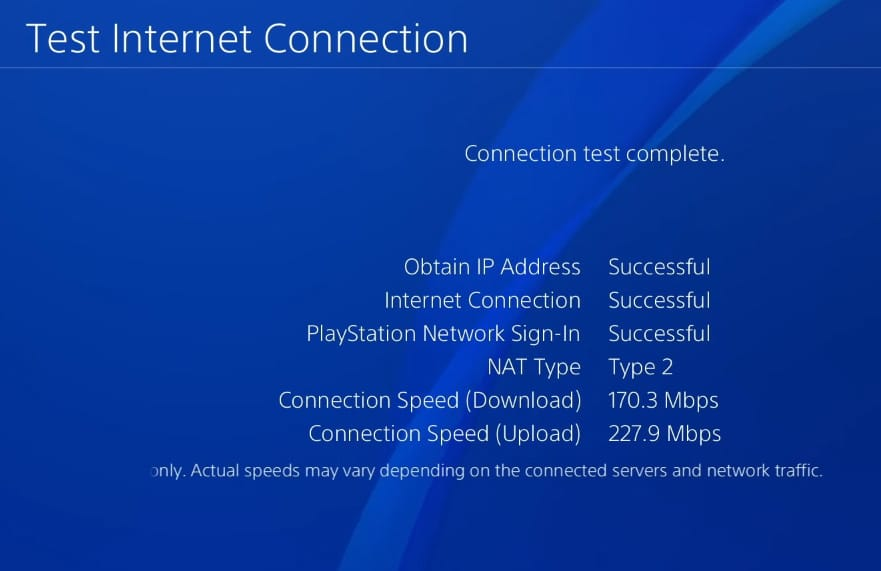
另请阅读-
交给你
这些是 PS4 和 PS5 的最佳 DNS 服务器,可用于在线游戏和下载游戏的最佳体验。
除此之外,我们还描述了在两个版本的 PlayStation 上更改 DNS 的方法。
您可以随时更改 DNS 并比较性能差异。大多数拥有全球数据中心的全球 DNS 服务器将提供类似的指标。